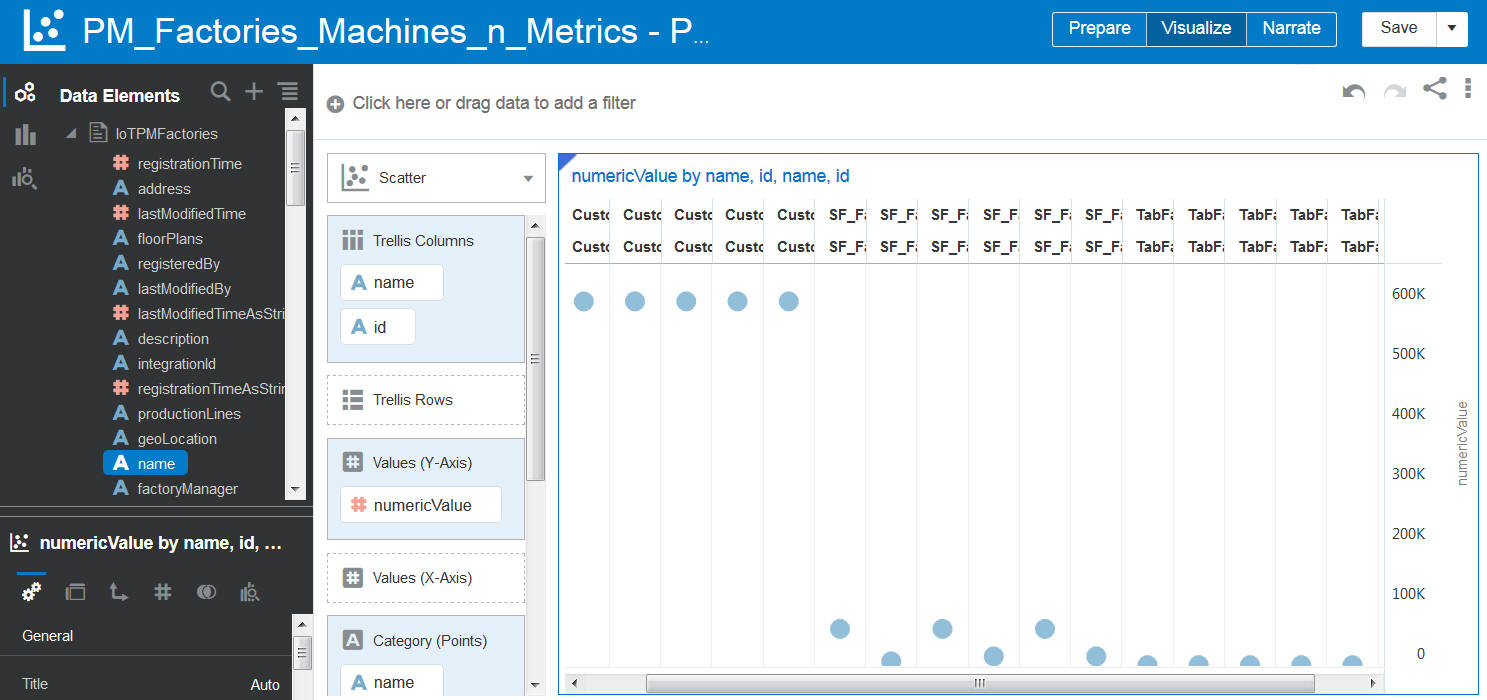Oracle Analytics Cloudとの統合
Oracle IoT Production Monitoring Cloud Serviceを使用して、ファクトリ、マシンおよびメトリック・データをOracle Analytics Cloudと同期できます。Analytics Cloudの分析、プロジェクトおよびダッシュボードを使用すると、グラフ形式で表示されている主要なIoTファクトリ・データから必要な回答を見つけることができます。
注意:
Oracle Analytics Cloud統合は、現在開発環境でテスト目的で使用可能で、本番環境では使用できません。機能、互換性、インタフェースおよびAPIは変更されます。
分析は、ビジネス上の疑問に対する回答を得るための、組織のIoTファクトリ・データに対する問合せです。たとえば、ファクトリ単位のインシデント番号を確認できます。分析を使用すると、表、グラフ、ピボット表およびその他のデータ・ビューの情報を視覚的に探索およびやり取りできます。分析の結果を保存、編成および他のユーザーと共有することもできます。
プロジェクトでは、複数のデータ・セットをグラフィカルな方法で、すべてを単一のインタフェース内で動的に探索できます。したがって、たとえば、プロジェクト内のファクトリ、マシンおよびメトリック・データのセットを組み合せることができます。一般的に使用される多くのデータ・ソースからデータをアップロードし、プロジェクト視覚化において強力な情報セットを作成できます。
ダッシュボードに複数の分析を含めることができ、会社の全部門および運用データ・ソースの情報を完全で一貫性のあるビューで提示できます。ダッシュボードでは、各ページが上部のタブで識別される1つ以上のページの形式で、情報をパーソナライズされたビューで表示できます。ダッシュボード・ページには、分析結果、画像、テキスト、Webサイトやドキュメントへのリンク、埋込みコンテンツ(Webページやドキュメントなど)を含めて、ユーザーがアクセス可能な内容またはWebブラウザで開くことができる内容が表示されます。
Analytics Cloudの詳細は、Oracle Analytics Cloudヘルプ・センターのリソースを参照してください。
Oracle Analytics Cloud統合の有効化
Oracle IoT Production Monitoring Cloud Serviceの「設定」ページを使用して、Oracle Analytics Cloudとの統合を有効にします。